نحوه رفع خطای DirectX Out of memory
با مجله هشت پیک با مقاله ی نحوه رفع خطای DirectX Out of memory همراه ما باشید
هنگام اجرای بازی هایی مانند DirectX، بسیاری از کاربران با پیغام خطایی مبنی بر کمبود حافظه DirectX مواجه می شوند. در نتیجه، بازی به طور ناگهانی روی سیستم آنها از کار می افتد. در این پست، در مورد کارهایی که می توانید در صورت بروز خطای مشابه انجام دهید، صحبت خواهیم کرد.
خطای DirectX
عملکرد DirectX با E OUTOFMEMORY ناموفق بود (Direct3D نتوانست حافظه کافی برای تکمیل تماس اختصاص دهد.”). پردازنده گرافیکی: NVIDIA جی فورس RTX 4090، درایور: 53598.

رفع خطای DirectX Out of memory
اگر DirectX حافظه ندارد و نمی تواند حافظه کافی برای تکمیل تماس اختصاص دهد، اولین کاری که باید انجام دهید این است که به روز رسانی ویندوز را بررسی کنید. گاهی اوقات تنها چیزی که لازم است این است که سیستم را برای حل این مشکل به روز کنید، اما حتی اگر این کار جواب نداد، به روز نگه داشتن رایانه شما تمرین خوبی است. اگر به روز رسانی فایده ای نداشت، راه حل های ذکر شده در زیر را برای حل مشکل دنبال کنید.
- درایورهای نمایشگر خود را به روز کنید.
- حافظه ویدیویی را افزایش دهید
- کش DirectX را پاک کنید
- یکپارچگی فایل های بازی را بررسی کنید
- مادربرد خود را چک کنید
اجازه دهید در مورد آنها با جزئیات صحبت کنیم.
1] درایورهای نمایشگر خود را به روز کنید

یکی از رایج ترین دلایل این خطا، خرابی GPU است که می تواند به دلیل قدیمی بودن درایورهای گرافیکی ایجاد شود. در این صورت، باید درایورهای نمایشگر خود را به روز کنید. توصیه می کنیم یک نرم افزار به روز رسانی رایگان درایور را دانلود کنید یا آخرین نسخه درایور را از وب سایت سازنده نصب کنید. پس از به روز رسانی درایور، بررسی کنید که آیا مشکل حل شده است.
2] حافظه ویدیویی را افزایش دهید

از آنجایی که کمبود حافظه وجود دارد و به همین دلیل بازی شما از کار می افتد، باید VRAM را افزایش دهیم. افزایش VRAM حداقل در برخی موارد می تواند از دست دادن حافظه فیزیکی واقعی را جبران کند. بنابراین، اجازه دهید VRAM را با استفاده از مراحل ذکر شده در زیر افزایش دهیم.
- “تنظیمات پیشرفته سیستم” را از منوی استارت جستجو کنید.
- پس از ظاهر شدن پنجره، روی تب Advanced کلیک کنید .
- در مرحله بعد، روی تنظیمات موجود در بخش عملکرد کلیک کنید.
- حالا به تب Advanced رفته و سپس روی Change کلیک کنید.
- سپس باید تیک گزینه Automatically management size file paging for all drives را بردارید.
- به درایوری که بازی شما در آن نصب شده است بروید و Custom Size را انتخاب کنید.
- اندازه اولیه و حداکثر اندازه را روی حداقل 4 گیگابایت تنظیم کنید.
- در نهایت روی Apply > Ok کلیک کنید و سپس کامپیوتر خود را راه اندازی مجدد کنید.
پس از ایجاد تغییرات و راه اندازی مجدد رایانه، بازی را اجرا کنید و بررسی کنید که آیا مشکل حل شده است یا خیر.
3] کش DirectX را پاک کنید

در مرحله بعد، ما باید کش DirectX را که ممکن است خراب شده و باعث این مشکل شود، پاک کنیم. این هیچ مشکلی برای شما ایجاد نمی کند، زیرا کش چیزی نیست جز فایل هایی که حاوی داده های پرکاربرد هستند. برای انجام همین کار، مراحل ذکر شده در زیر را دنبال کنید.
- «Disk Cleanup» را از منوی Start جستجو کنید و آن را به عنوان مدیر باز کنید.
- اطمینان حاصل کنید که درایو C در منوی کشویی انتخاب شده است و بر روی Ok کلیک کنید.
- تیک تمام کادرها را بردارید و سپس کادر مربوط به DirectX Shader Cache را علامت بزنید.
- در نهایت روی Ok کلیک کنید.
شما یک درخواست برای تایید اقدامات خود دریافت خواهید کرد و این باعث می شود تا حافظه پنهان خراب پاک شود. در نهایت بازی را اجرا کنید و ببینید کار می کند یا خیر.
بخوانید: نحوه پاک کردن کش گرافیکی NVIDIA، AMD یا AutoCAD
4] یکپارچگی فایل های بازی را بررسی کنید

اگر هیچ چیزی جواب نداد، آخرین راه حل شما این است که سیستم خراب را تعمیر کنید. صرف نظر از لانچر بازی که استفاده می کنید، به راحتی می توانید یکپارچگی فایل های بازی را بررسی کنید. اگر خطای DirectX به دلیل خرابی فایل های بازی ایجاد شده باشد، این راه حل آن را برای شما برطرف می کند.
5] مادربرد خود را بررسی کنید
اگر حتی پس از تعمیر فایل های بازی با خطای DirectX مواجه شدید، باید با یک متخصص سخت افزار مشورت کنید و از او بخواهید که مادربرد شما را بررسی کند و به احتمال زیاد باعث از کار افتادن GPU می شود. این برای بسیاری از کاربران اتفاق افتاده است و ممکن است برای شما نیز اتفاق بیفتد.
امیدواریم با استفاده از راه حل های ذکر شده در این پست بتوانید مشکل را حل کنید.
بخوانید: خطای راه اندازی DirectX: یک خطای داخلی رخ داده است – مبدا
چگونه کد خطای کمبود حافظه را برطرف کنم؟
یکی از بهترین راه ها برای رفع خطاهای Out of Memory افزایش حافظه ویدیویی است. اگر می خواهید بدانید که چگونه این کار را انجام دهید، مراحل فوق را بررسی کنید. همچنین، اگر رایانه شما ذخیره زیادی از حافظه ندارد، بسیاری از برنامه ها را به طور همزمان اجرا نکنید.
چگونه خطای راه اندازی DirectX را برطرف کنم؟
اگر نصب DirectX ناموفق باشد، چند کار وجود دارد که می توانید برای رفع خطاهای نصب و راه اندازی DirectX انجام دهید. میتوانید درایور گرافیک خود را بهروزرسانی کنید، نسخههای قبلی DirectX را در صورت نیاز نصب کنید و موارد دیگر.
بخوانید: رفع خطای VALORANT DirectX Runtime در ویندوز.
امیدواریم از این مقاله مجله هشت پیک نیز استفاده لازم را کرده باشید و در صورت تمایل آنرا با دوستان خود به اشتراک بگذارید و با امتیاز از قسمت پایین و درج نظرات باعث دلگرمی مجموعه مجله 8pic باشید
لینک کوتاه مقاله : https://5ia.ir/wiKgxt
کوتاه کننده لینک
کد QR :

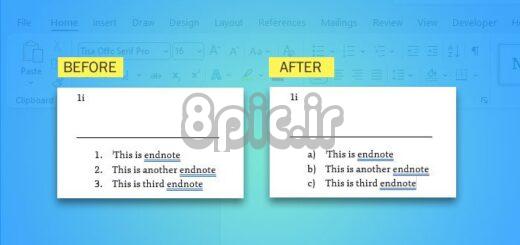
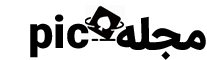
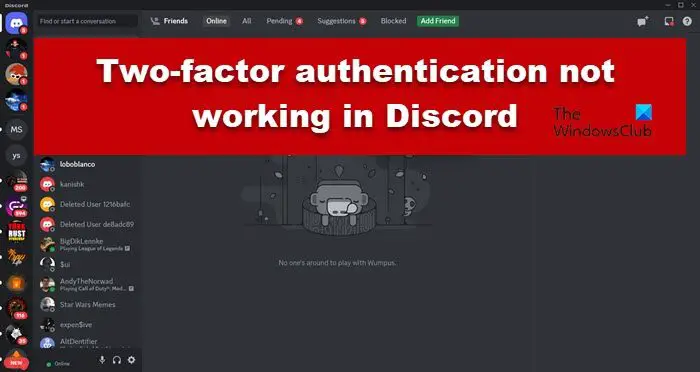



















آخرین دیدگاهها